EmEditor怎么自动保存文件 EmEditor自动保存设置方法
更新时间:2023-12-07 15:29:00作者:run
在我们使用EmEditor编辑器的过程中,经常会遇到因为一些意外情况导致文件丢失的问题,而EmEditor提供了自动保存文件的功能,我们可以确保在意外断电或软件崩溃时,已编辑但尚未保存的文件能够得到保留。可是EmEditor怎么自动保存文件呢?下面,我们来详细介绍一下EmEditor自动保存设置方法。
操作方法:
1、双击打开软件,点击上方菜单栏中的"工具",接着点击下方选项列表中的"当前配置属性"。
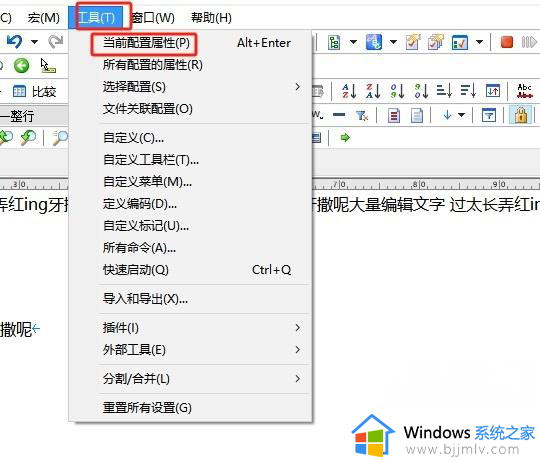
2、进入到新的窗口界面后,点击左侧栏中的"自动保存"选项。
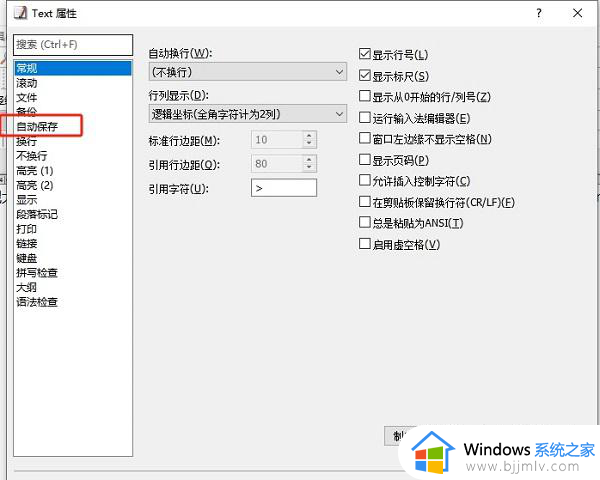
3、然后找到右侧中的"自动保存间隔",将其小方框勾选上。
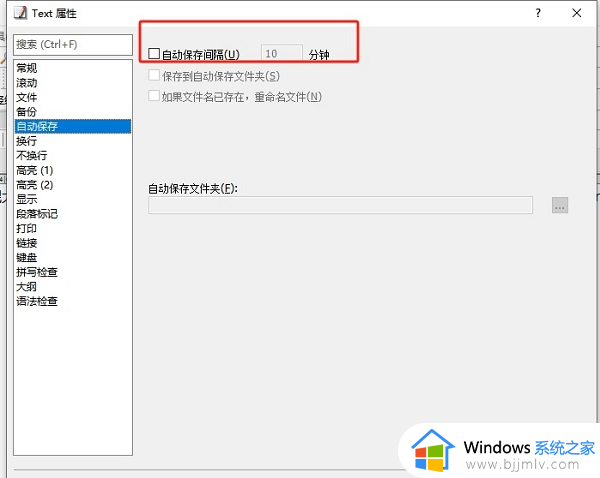
4、最后在右侧方框中设置一个合适的间隔时间,并点击确定保存就可以了。
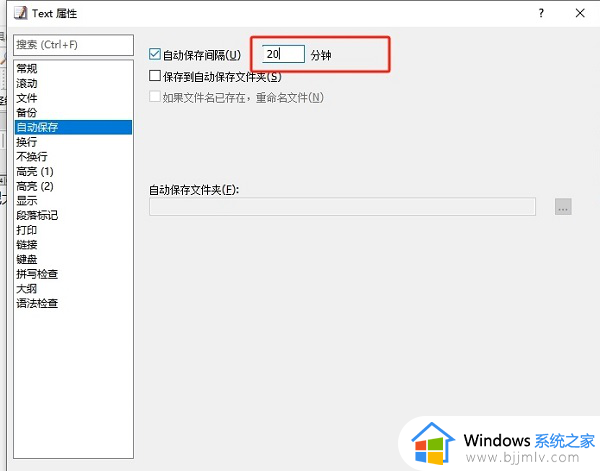
以上就是EmEditor自动保存设置方法的全部内容,如果遇到这种情况,你可以按照以上步骤解决问题,非常简单快速。
EmEditor怎么自动保存文件 EmEditor自动保存设置方法相关教程
- blender自动保存文件在哪里设置 blender自动保存设置方法
- cad怎么设置定时自动保存 cad的自动保存在哪里设置方法
- 3dmax自动保存设置在哪 3dmax设置自动保存方法
- cad自动保存的文件在哪里 cad自动保存的文件怎么找
- 怎么让微信文件自动保存 如何使微信文件自动保存
- wps自动保存在哪里 wps自动保存的文件在本地怎么找
- 如何自动保存word设置时间 word中怎样设置自动保存时间
- word自动保存怎么设置 word设置自动保存的步骤
- snipaste如何设置自动保存 snipaste设置自动保存的步骤
- 如何取消wps的自动保存功能 wps文档怎么取消自动保存
- 惠普新电脑只有c盘没有d盘怎么办 惠普电脑只有一个C盘,如何分D盘
- 惠普电脑无法启动windows怎么办?惠普电脑无法启动系统如何 处理
- host在哪个文件夹里面 电脑hosts文件夹位置介绍
- word目录怎么生成 word目录自动生成步骤
- 惠普键盘win键怎么解锁 惠普键盘win键锁了按什么解锁
- 火绒驱动版本不匹配重启没用怎么办 火绒驱动版本不匹配重启依旧不匹配如何处理
电脑教程推荐
win10系统推荐